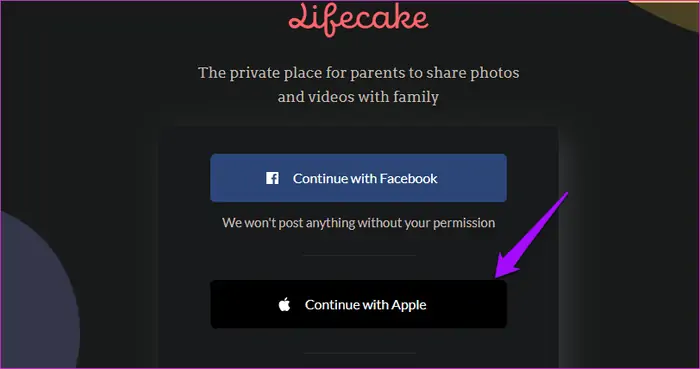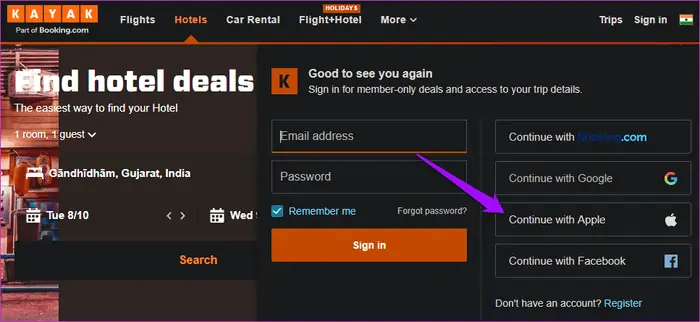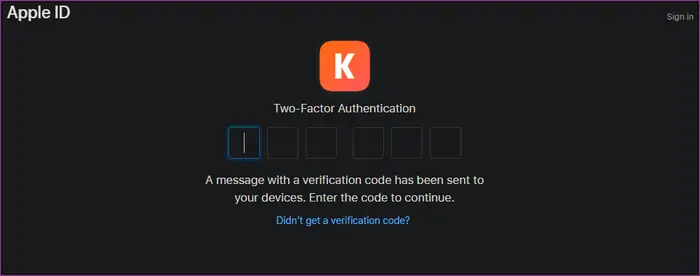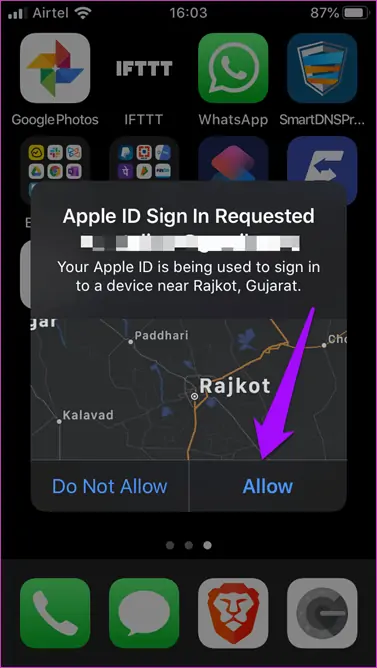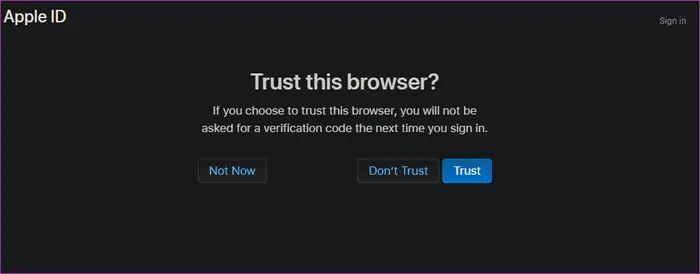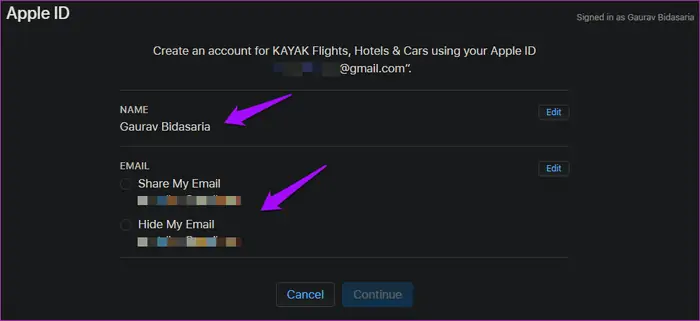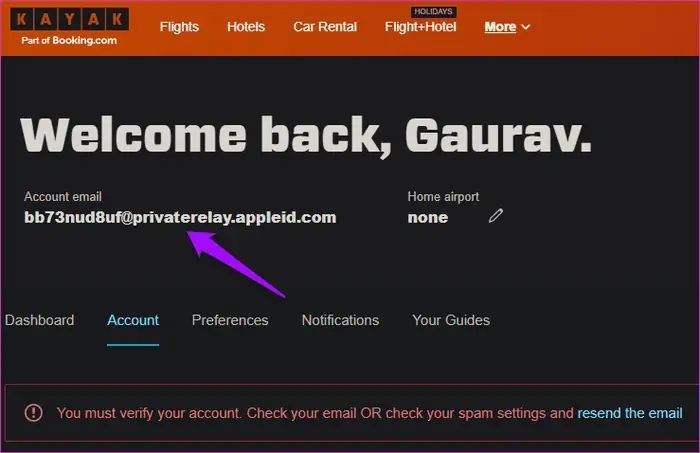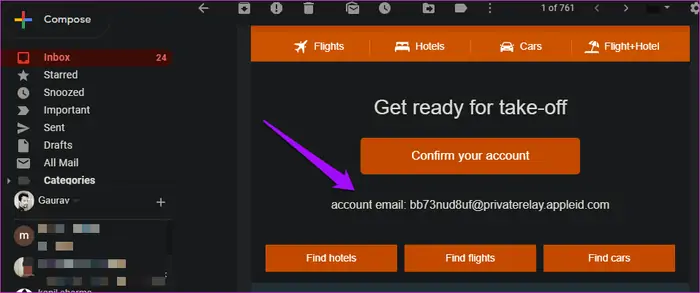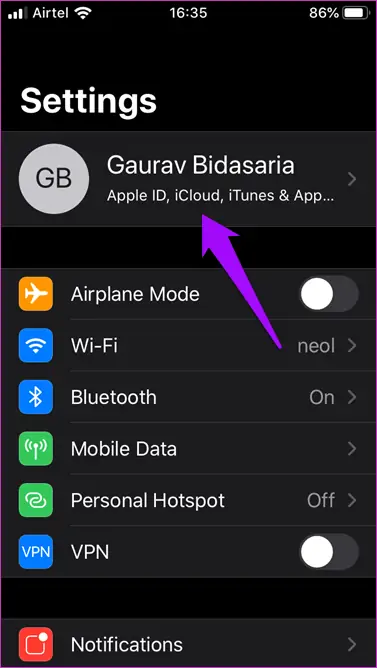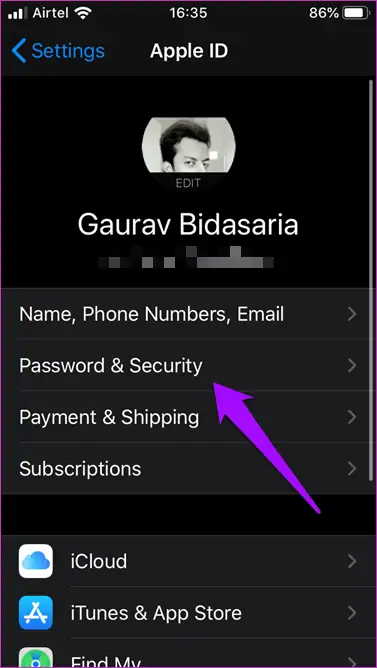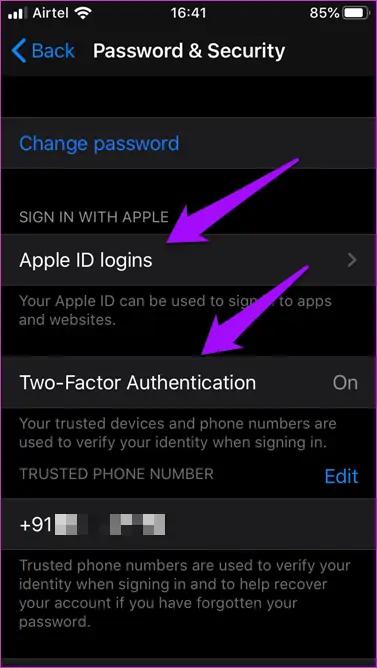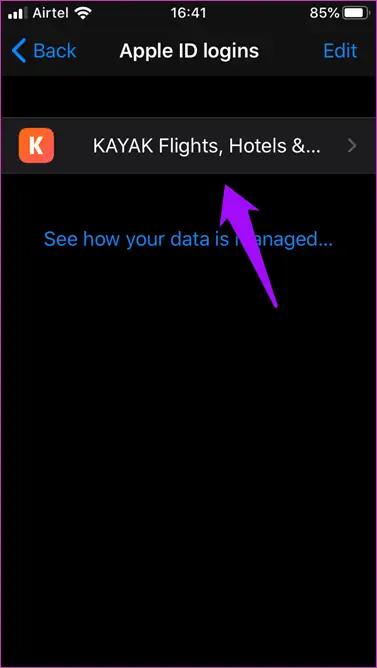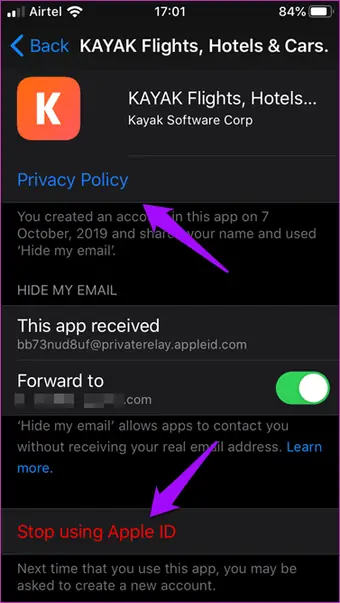کاربران اینترنت برای ورود یا لاگین در سایتهای زیادی از گزینهی ورود با حساب Google استفاده کرده و میکنند. استفاده از این روش نسبت به روش قدیمی ثبت نام و ساخت اکانت جدید به مراتب سریعتر است. Facebook هم این قابلیت را برای کاربران فراهم کرده است. اپل اخیراً با معرفی iOS 13 سرویس مشابهی ارایه کرده تا کسانی که Apple ID دارند، بتوانند در سایتها و سرویسهای مختلف لاگین امن و سریع انجام بدهند.
در این مقاله با ورود به کمک Apple ID و روش استفاده از آن آشنا میشویم.
قبل از هر چیز توجه کنید که منظور از اپل آیدی، شناسهی کاربری یا حساب کاربری در سرویس iCloud است که برای استفاده از خدمات آنلاین اپل و همینطور دانلود و نصب اپلیکیشن در آیفون و آیپد و غیره، ضروری است:
ورود با اپل آیدی چیست و چه کابردی دارد؟
حین وبگردی ممکن است هر از گاهی با سایت جدیدی آشنا شوید و بخواهید برای استفاده از خدمات آن، ثبت نام کرده و در واقع حساب کاربری ایجاد کنید. در گذشته طی کردن مراحل ثبت نام الزامی بود اما اکنون روش دومی هم وجود دارد که استفاده از حساب کاربری Google و Facebook و برخی سایتهای دیگر است. در این صورت نیازی به ثبت نام کردن نیست بلکه با کلیک روی دکمهی Continue with Google یا دکمههای مشابه، ثبت نام به صورت خودکار و سریع انجام میشود.
اپل تاکنون این سرویس را ارایه نکرده بود اما در iOS 13 قابلیت استفاده از Apple ID برای لاگین کردن در برخی اپلیکیشنها مثل Apple Music و دیگر سرویسهای آنلاین خویش را فراهم کرده است. بنابراین از این پس در برخی سایتها گزینهی Continue with Apple را مشاهده خواهید کرد، درست مثل گزینهی Continue with Facebook و دیگر دکمهها.
ورود با Apple ID اخیراً معرفی شده و هنوز تعداد سایتهایی که از این روش پشتیبانی میکنند، کم است اما به زودی تعداد سایتها بیشتر میشود. از طرف دیگر میتوانید در سیستم عاملهای مختلفی مثل Windows و Android هم از آن استفاده کنید.
روش استفاده از ورود با Apple ID
استفاده از گزینهی ورود با اپل آیدی بسیار ساده است و در هر سایتی که این گزینه وجود داشته باشد، میتوانید از آن استفاده کنید اما برای امنیت بیشتر، میبایست ملاحظات و نکاتی را موردتوجه قرار دهید.
به عنوان مثال فرض کنید که در سایتی قصد ایجاد حساب کاربری دارید اما گزینهی Continue with Apple نیز موجود است تا از طی کردن مراحل ساخت حساب کاربری بینیاز شوید. روی این دکمه کلیک کنید.
در صفحهی بعدی از شما کد مربوط به لاگین دو مرحلهای یا دو فاکتوری یا به اختصار 2FA سوال میشود. امنیت لاگین دو مرحلهای بالاتر از روش یک مرحلهای قدیمی یا به عبارتی روش وارد کردن پسورد است. برای اطلاعات بیشتر به مقالهی زیر توجه کنید:
اگر تاکنون ستاپ 2FA را انجام ندادهاید، بهتر است هر چه سریعتر این کار را انجام دهید. البته روش کار را در ادامهی این مطلب بررسی خواهیم کرد.
این کد از طریق پیامک برای شما ارسال میشود و میبایست آیفون یا آیپد خویش را روشن کرده باشید تا آن را دریافت کنید.
البته کد دریافتی به صورت یک پنجرهی پاپآپ روی صفحه نمایش گوشی یا تبلت ظاهر میشود که دسترسی را ساده میکند.
به صورت پیشفرض هر بار در مورد کد تأیید 2FA سوال میشود تا از دسترسی غیرمجاز به حساب کاربری شما در سایتها جلوگیری شود. میتوانید برای لاگین در دفعات بعدی مراجعه به این سایت، درخواست کد تأیید را غیرفعال کنید و در واقع به مرورگر فعلی اعتماد کنید.
اگر مرورگر فعلی و دیوایس فعلی مورداعتماد است، روی Trust کلیک کنید اما اگر دیوایس فعلی متعلق به شخص دیگری است یا برای بالا بردن امنیت و یا به هر علت دیگری میخواهید در مراتب بعدی لاگین هم کد تأیید سوال شود، روی Don't Trust کلیک کنید.
گام بعدی تعیین نام کاربری و تنظیمات مربوط به ایمیل است. اگر نام پیشنهادی مناسب نیست، روی Edit روبروی آن کلیک کنید و نام مطلوب را تایپ کنید. در مورد ایمیل هم دو گزینه ارایه میشود که Share My Email به معنی به اشتراک گذاشتن ایمیل و Hide My Email به معنی مخفی نگه داشتن ایمیل است. یکی از موارد را انتخاب کنید.
تفاوت سرویس اپل با گوگل و فیسبوک در همین مرحله است: اگر از ورود با حساب گوگل استفاده کنید، Gmail شما در اختیار مسؤلین وبسایت قرار میگیرد و شاید در آینده برای شما اسپم و ایمیلهای تبلیغاتی متعدد ارسال شود. اما اگر از روش لاگین کردن با اپل آیدی استفاده کنید، میتوانید ایمیل خویش را مخفی کنید که مزیت مهم و بزرگی است.
در صورت مخفی کردن ایمیل، زمانی که روی دکمهی Continue کلیک میکنید، Apple یک ایمیل ساختگی ایجاد میکند و تمام ایمیلهای دریافتی در آن را به ایمیل اصلی و واقعی شما میفرستد یا به عبارتی فروارد میکند.
در صورت نیاز ممکن است به تأیید حساب کاربری نیاز داشته باشید که معمولاً با ارسال یک ایمیل حاوی لینک فعالسازی حساب کاربری انجام میشود و کار سادهای است.
فعالسازی لاگین دو مرحلهای یا 2FA
برای فعالسازی لاگین امن دو مرحلهای یا دو فاکتوری که به اختصار 2FA گفته میشود، اپلیکیشن Settings را در آیفون یا آیپد اجرا کنید و سپس روی اپل آیدی یا آیکون پروفایل در ابتدای تنظیمات تپ کنید. در ادامه گزینهی Password & Security را لمس کنید.
در ادامه گزینهی Turn On Two-Factor Authentication را لمس کنید. پسورد آیفون یا آیپد را برای تأیید وارد کنید و شماره موبایل خویش را وارد کنید. بهتر است از شماره موبایلی استفاده کنید که به آیفون خودتان مربوط میشود. در ادامه کد تأیید پیامک میشود و میتوانید آن را وارد کنید تا 2FA فعال شود.
دقت کنید که فاکتور دوم لاگین امن در لاگین دو مرحلهای، میتواند پیامک حاوی کد تأیید، استفاده از حسگر تشخیص چهره یا Face ID آیفون و همینطور استفاده از حسگر اثر انگشت یا Touch ID باشد.
در چه وسایل و سایتها و برنامههایی میتوان از اپل آیدی برای ورود استفاده کرد؟
همانطور که قبلاً اشاره کردیم این قابلیت کاملاً جدید است و سایتهای زیادی از آن پشتیبانی نمیکنند اما به زودی تعداد سایتها بیشتر و بیشتر میشود.
توجه کنید که ورود با اپل آیدی صرفاً مخصوص iPhone و iPad نیست. نه تنها در آیفون بلکه در macOS و watchOS و iPadOS و tvOS که سیستم عامل محصولات مختلف اپل است و همینطور سایر سیستم عاملها مثل ویندوز و اندروید میتوانید از این قابلیت برای ایجاد سریع حساب کاربری و لاگین کردن در سایتها و اپلیکیشنها، استفاده کنید.
توسعهدهندگان اپلیکیشن برای iOS و macOS تا ماه آوریل ۲۰۲۰ میتوانند گزینهی ورود با Apple ID را در اپها و سرویسهای خویش قرار ندهند اما در نهایت ملزم به استفاده از این ویژگی جدید هستند.
برای چک کردن اینکه در کدام سایتها و اپها با استفاده از اپل آیدی ورود انجام دادهاید، به بخش Password & Security در اپ تنظیمات مراجعه کنید. با تپ روی Stop using Apple ID میتوانید لاگین با این روش را در هر یک از سایتها و اپها متوقف کنید.
همانطور که در تصویر فوق مشاهده میکنید، ایمیل ساختگی و ایمیل اصلیمربوطه نیز در این صفحه نمایش داده میشود. میتوانید سوییچ Forward to را در وضعیت غیرفعال قرار بدهید تا ایمیلهای دریافت شده در ایمیل ساختگی برایتان فروارد نشود.
guidingtechسیارهی آیتی